先ほどのAmazon EC2 の登録手順と注意点 (登録編)でAmazon EC2が利用するための手続きが終了したので、実際に起動させるための下準備です。
今回は簡単に利用することを目標としているので
- インスタンスの起動はGUI管理出来る Firefoxの拡張機能
Elasticfox Firefox Extension for Amazon EC2 を利用 - Telnet/SSH クライアントでの接続は PuTTYを利用
これらを使います。
一見簡単そうに見えますが、ちゃんと手順を踏まないとこれも面倒…
まずはEC2を起動するために必要な鍵を取りに行きます。
前回も何回か登場したAccess Identifiersのページに行き、下のX.509 Certificate を取得します。
![]()
Create Newをクリックして発行します。
一回作ると、ダウンロードするか新しく発行し直すかを選択出来ます。
Private Key FileとX.509 certificate fileをダウンロードします。
これで認証に必要なものはそろいました。
(ダウンロードするファイルはcert-xxxxxxxxxxxxxxxxx.pemとpk-xxxxxxxxxxxxxxxxx.pemいう名前です)
次にFirefoxの設定に…と、行きたい所なんですがそれをするとややこしくなるのでまずはコマンドラインから設定を行います。
Amazon EC2 API Tools をダウンロードします。
Amazon Web Services Developer Community : Amazon EC2 API Tools
これを利用するにはjavaが必要になります。
ダウンロードした「Amazon EC2 Command-Line Tools」のzipファイルを解凍する。わかりやすくするため解凍した「Amazon EC2 Command-Line Tools」のフォルダ名を「ec2-api-tools-1.3-19403」から「ec2」に変更し、Cドライブの直下に移動する。
コマンドプロンプトを起動して下記のコマンドを入力。
・EC2ツールの場所の設定
C:>set EC2_HOME=C:\ec2
C:>set PATH=%PATH%;%EC2_HOME%\bin
先ほどダウンロードしたキーファイル2つの場所の設定
C:>set EC2_PRIVATE_KEY=C:\ec2\pk-XXXXXXXXXXXXXXXXXXXXXXXXXXXXXXXX.pem
C:>set EC2_CERT=C:\ec2\cert-XXXXXXXXXXXXXXXXXXXXXXXXXXXXXXXX.pem
インストールしてあるJAVAの場所の設定
C:>set JAVA_HOME=C:"Program Files"\Java\jre1.6.0_05
・接続の確認
次のコマンドを入力し、いくつかのインスタンスが表示されれば、接続成功。
C:>ec2-describe-images -o self -o amazon
「Amazon EC2」と「Amazon S3」を実際に使ってみた、今度はEC2の操作環境セットアップ - GIGAZINE
まずはこれらの作業を終了させておかないといけません。
次に重要な事を行います!!
・ SSH接続するためのKeypairの作成
C:>ec2-add-keypair gsg-keypair
このコマンドを実行し、gsg-keypairという名前のKeypairを作成します。
(gsg-keypairは好きな名前でもかまいません)
実はこれが無くてもEC2を起動することは出来ますが、SSHが通りません;p
このコマンドを実行するとコマンドプロンプトいっぱいに謎の文字列が表示されます。
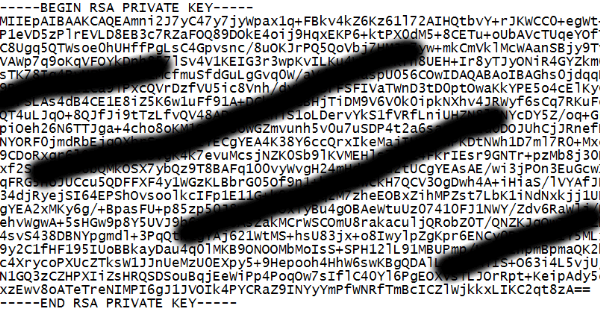
これが鍵になります。
これをメモ帳でも何でも良いのでコピーします。
注意しないといけないのは
—–BEGIN RSA PRIVATE KEY—–
—–END RSA PRIVATE KEY—–
を含めてください!
ちなみに中の変な文字列は1行で。
このファイルを拡張子.ppkで保存します。
これはPuTTY用の設定に必要です。
さて、これで下準備は終了になります。
今回の設定は1度行ってしまえば、後から設定する必要もありません。
そして次回Amazon EC2 の登録手順と注意点 (起動編 その2)では、実際にFirefoxからインスタンスを起動してみます。
Amazon EC2 登録手順と注意点 一覧